Microsoft Teams: Hata Kodu CAA50021 Nasıl Onarılır

Teams CAA50021 hatasını düzeltmek için cihazınızı Azure'a bağlayın ve uygulamayı en son sürüme güncelleyin. Sorun devam ederse yöneticinizle iletişime geçin.

Teknolojiden anlayan Windows 11 kullanıcıları, herhangi bir kaynaktan uygulamaları yandan yüklemek için Geliştirici Modu'nu etkinleştirebilir. Ne yazık ki, Geliştirici Modu her zaman istendiği gibi çalışmayabilir. Anahtarı açtıktan sonra, Geliştirici Modu bazen otomatik olarak kapanabilir. Bilgisayarınızı yeniden başlatmak sorunu çözmezse aşağıdaki sorun giderme adımlarını izleyin.
Düzeltme: Windows 11'de Geliştirici Modu Açılamıyor
Üçüncü Taraf Programları Devre Dışı Bırak
Her şeyden önce, bir yönetici hesabı kullandığınızdan emin olun . Konuk hesaplarının Geliştirici Modunu etkinleştirme izni olmayabilir. Ardından, Geliştirici Moduna müdahale etmediklerinden emin olmak için Windows 11 bilgisayarınızda çalışan tüm arka plan programlarını kapatın.
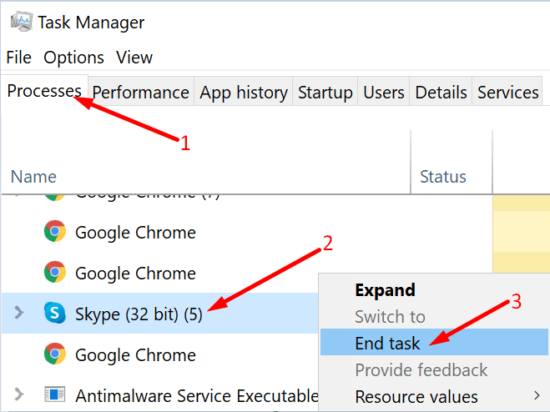
Üçüncü taraf ayarlama yardımcı programları çalıştırıyorsanız, bunları geçici olarak devre dışı bırakın. Sorun devam ederse, tüm üçüncü taraf sistem optimize edicileri kaldırın ve herhangi bir iyileştirme fark edip etmediğinizi kontrol edin.
Bozuk Sistem Dosyalarını Onarın
Sistem dosyalarınızdan bazıları bozulduysa veya silindiyse belirli Windows 11 özellikleri düzgün çalışmayabilir. Bozuk veya eksik sistem dosyalarını otomatik olarak tespit etmek ve onarmak için SFC ve DISM kullanın.
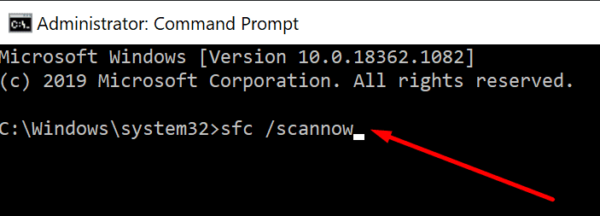
DISM /Online /Cleanup-Image /CheckHealthDISM /Online /Cleanup-Image /ScanHealthDISM /Online /Cleanup-Image /RestoreHealthAlternatif olarak, bu araca daha aşina iseniz, yukarıdaki komutları çalıştırmak için PowerShell'i kullanabilirsiniz.
Grup İlkesi aracılığıyla Geliştirici Modunu Etkinleştir
Not : Grup İlkesi Düzenleyicisi, Windows 11 Home'da mevcut değildir. Bu işletim sistemi sürümünü çalıştırıyorsanız, bir sonraki adıma geçin.
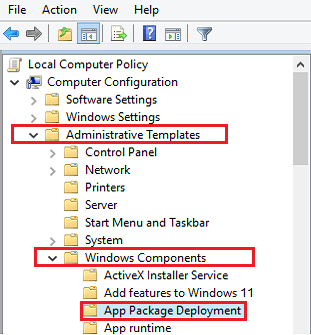
BITS'i yeniden başlatın
Hala Geliştirici Moduna erişemiyorsanız, Arka Plan Akıllı Aktarım Hizmetini yeniden başlatın.
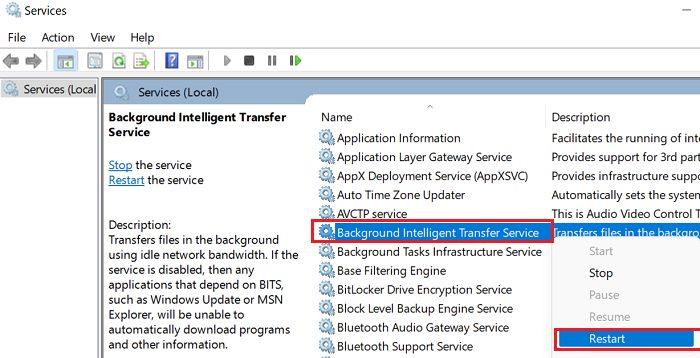
Bilgisayarınızı Sıfırlayın
Sorun devam ederse, PC'nizi sıfırlamayı deneyin. Belirli Windows sistem dosyaları doğru şekilde yüklenemezse, makinenizi sıfırlamak sorunu çözmelidir.
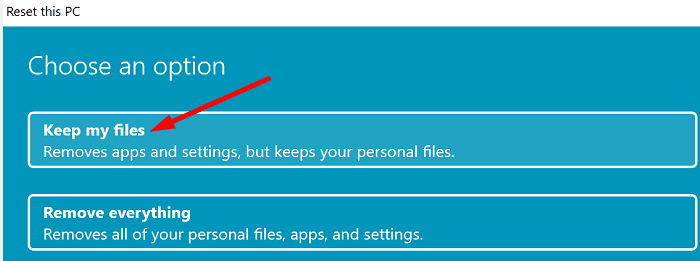
Yöneticinizle İletişime Geçin
Bilgisayarınız bir okul veya iş organizasyonu tarafından yönetiliyorsa daha fazla yardım için BT yöneticinizle iletişime geçin. Kısa bir hatırlatma olarak, Geliştirici Modu, bazen gizlilik ve güvenlik riskleri oluşturabilecek imzasız komut dosyaları ve uygulamalar çalıştırmanıza olanak tanır. Birçok yönetici, güvenli tarafta kalmayı ve Geliştirici Modunu engellemeyi tercih eder.
Çözüm
Windows 11'de Geliştirici Modu'nu kullanamıyorsanız, üçüncü taraf arka plan programlarını devre dışı bırakın. Ardından, bozuk sistem dosyalarını onarmak için SFC ve DISM'yi çalıştırın. Ayrıca, Arka Plan İstihbarat Aktarım Hizmetini yeniden başlatın. Windows 11 Pro kullanıyorsanız, Grup İlkesi aracılığıyla Geliştirici Modunu etkinleştirip etkinleştiremeyeceğinizi kontrol edin. Son olarak, sorun devam ederse bilgisayarınızı sıfırlayın ve makineniz bir kuruluş tarafından yönetiliyorsa yöneticinizle iletişime geçin.
Geliştirici Modunu etkinleştirmeyi başardınız mı? Hangi çözüm işinize yaradı? Aşağıdaki yorumlarda bize bildirin.
Teams CAA50021 hatasını düzeltmek için cihazınızı Azure'a bağlayın ve uygulamayı en son sürüme güncelleyin. Sorun devam ederse yöneticinizle iletişime geçin.
Sorunlar, yavaş performans veya uygulamalarla ilgili sorunlarla karşılaştığınızda, Windows 10 çalıştıran bilgisayarınızı Bu bilgisayarı sıfırla seçeneğiyle sıfırlayabilirsiniz.
Bu talimatlar, Windows'ta Mac OS X için hızlı bir şekilde önyüklenebilir bir USB yükleme ortamı oluşturmanız için size rehberlik edecektir; bu, Yosemite ve işletim sisteminin önceki sürümü ile çalışır.
Dizüstü bilgisayarınızın ekranını çok uzun süre açık tutmak istemiyorsanız, bunu yaparak ekran süresini istediğiniz zaman değiştirebilirsiniz.
DirectStorage, oyun geliştiricilerinin her zamankinden daha geniş ve daha hızlı yüklenen oyun dünyaları oluşturmak için kullanabilecekleri yeni bir Windows 11 API'sidir.
Microsoft Teams yükleyiciyi çıkaramadıysa, virüsten koruma yazılımınızı ve arka planda çalışan diğer tüm programları devre dışı bırakın.
Windows'ta Kilit Ekranı yoksa, Kayıt Defteri Düzenleyicinizi veya GPO ayarlarınızı değiştirerek seçeneği etkinleştirdiğinizden emin olun.
Windows 11'de 0x000001b yazıcı hatasını düzeltmek için son yüklediğiniz güncellemeleri kaldırın ve Yazdırma Biriktiricisi RPC şifrelemesini devre dışı bırakın.
Windows 11'de Otomatik HDR'yi etkinleştirmek için Görüntü Ayarları'na gidin ve Parlaklık ve renk bölümünün altında Otomatik HDR'yi açın.
BlueStacks, Hyper V etkinleştirildiği için yüklenmiyorsa, Hizmetler uygulamasını başlatın ve tüm Hyper V hizmetlerini zorla durdurun.
Get Search'ü Windows 11'den kaldırmak için Edge Settings'e gidin. Adres çubuğunda kullanılan Arama motoru altında Google'ı seçin.
Çocuğunuzun Microsoft Family hesabına para eklemek için, para eklemek istediğiniz hesabı seçin ve Para ekle'ye tıklayın.
Windows 11'de MSEdgeWebView2 ile ilgili sorunları ve hataları düzeltmek için MSEdgeWebView2'yi onarın veya yeniden yükleyin. Ardından, ekran dilini değiştirin.
Windows'ta Gece Işığı griyse, ekran sürücünüzü güncelleyin ve mavi ışık azaltma girişlerini Kayıt Defteri Düzenleyicisi'nden silin.
Windows'ta VİDEO BELLEK YÖNETİMİ DAHİLİ hatalarını düzeltmek için önce grafik sürücünüzü en son sürüme güncelleyin.
Windows 11 Kurulum Yardımcısı 0x80041010 hatasını düzeltmek için Güncelleme Sorun Gidericisini çalıştırın ve sistem dosyalarını onarmak için SFC ve DISM kullanın.
Canlı Çekirdek Olayı 193 hatasını düzeltmek için en son işletim sistemi ve sürücü güncellemelerini yükleyin, Donanım sorun gidericisini çalıştırın ve tüm çevre birimlerinin bağlantısını kesin.
Windows, açmaya çalıştığınız dosyanın onunla ilişkili bir uygulaması olmadığını söylüyorsa, Dosya Gezgini aracılığıyla açmayı deneyin.
Outlook, dijital kimlik adınızın temel alınan güvenlik sistemi tarafından bulunamadığını söylüyorsa sertifikanızı yeniden yükleyin.
Windows Update hizmeti eksikse, bozuk veya eksik sistem dosyalarını onarmak için DISM ve SFC'yi çalıştırın. Ardından, sisteminizi kötü amaçlı yazılımlara karşı tarayın.
Windows 10, özellikle iş ağları ve sunucuları için tasarlanmış bir dizi "İsteğe Bağlı Özellik" içerir. İşte Windows 10 İsteğe bağlı özelliklerin nasıl kullanılacağı ve bunların nasıl etkinleştirileceği konusunda güncel bir rehber.
Windows 10
Monitörünüz doğru renkleri göstermiyorsa, Windows 10
Windows 10
Bluetooth düzgün çalışmıyorsa ve cihazlar bağlanamıyorsa, Windows 10
Windows 10
Windows 11
Windows 11 görev çubuğu konumunuzu ve renginizi değiştirmek için Ayarlara gidin, Kişiselleştirmeyi seçin ve ardından Görev Çubuğuna gidin.
Hiç Microsoft Windows'ta önceden yüklenmiş sürücüler listesine kendi sürücülerinizi eklemek istiyorsunuz. Bu adımlarla kolaylıkla yapabilirsiniz.
Stable Diffusion sahneye çıktı ve sanatçıları, programcıları ve yaratıcılık kıvılcımına sahip herkesi büyüledi. Bu açık kaynaklı metinden resme yapay zeka



























